php小编柚子为您带来Win11 Build 26016上查看和管理AI相关组件的图文方法。Win11 Build 26016是Windows 11系统的一个版本,对于AI相关组件的查看和管理,我们需要一些特定的步骤和操作。本文将通过图文方式详细介绍如何在Win11 Build 26016系统中进行AI相关组件的查看和管理,帮助您更好地了解和掌握这方面的知识。

微软目前正加速推进 Win11 系统整合 AI 元素,为用户带来更个性化、更贴心的使用体验,但并非所有用户都喜欢这些 AI 元素,因此微软隐藏了卸载选项,方便用户自行选择。
网友可以通过 ViveTool 工具来启用上述新功能、新特性:
1. 从GitHub页面下载 Vivetool 工具,然后解压缩到任意文件夹,但需要记住该文件夹路径(例如 C:Program Files (x86)ViVeTool-v0.3.2)
2. 按下 Win 键(或者使用鼠标)打开开始菜单,输入“cmd”,然后选择“以管理员权限”打开命令提示符

3. 使用 cd 命令跳转到 ViveTool 文件夹,例如“cd C:Program Files (x86)ViVeTool-v0.3.2”

4. 然后输入vivetool /enable /id:47688503,按下回车就可以了

图源:Windows Central
5. 重启电脑
6. 打开设置应用,可以看到 AI 组件页面,然后卸载相关内容。


以上是Win11 Build 26016 上查看和管理 AI 相关组件图文方法的详细内容。更多信息请关注PHP中文网其他相关文章!
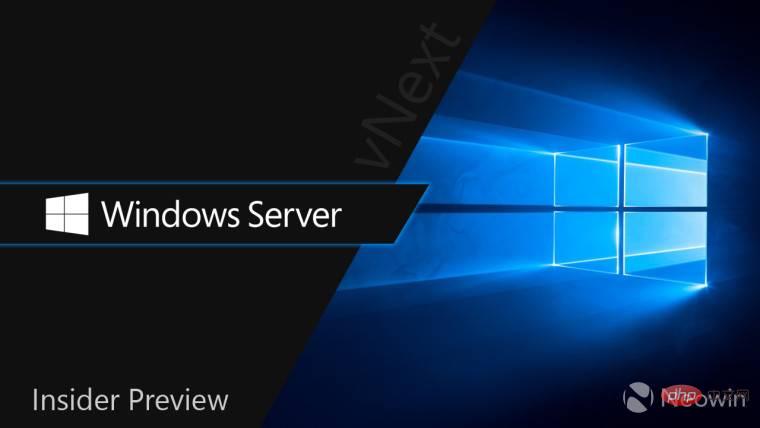 Windows Server vNext build 25206 ISO 发布给 Windows InsidersApr 15, 2023 pm 12:25 PM
Windows Server vNext build 25206 ISO 发布给 Windows InsidersApr 15, 2023 pm 12:25 PM微软已发布WindowsServerInsiderPreview的新版本。可以从WindowsServerInsider网站以ISO格式下载Build25206以及VHDX。尽管它使用与Windows11Dev构建开发相同的底层内核,但与往常一样,没有变更日志可言,因此尚不清楚此构建中有什么新内容。Server的品牌仍未更新,在预览版中仍为WindowsServer2022。此外,微软要求Insiders将这些构建称为vNext,而不是已经在市场上的Win
 Windows 11 Build 25158 发布,新增功能Apr 13, 2023 pm 11:07 PM
Windows 11 Build 25158 发布,新增功能Apr 13, 2023 pm 11:07 PMWindows 11 Build 25158 现在正在 Dev Channel 中向测试人员推出,并进行了大量改进。例如,微软正在引入对小部件通知徽章的支持。同样,任务栏的搜索图标也有了新的样式,包括对搜索栏的支持,类似于我们在 Windows 10 上的版本。Windows 11 Build 25158 与任何特定功能更新无关。但是,它被认为是Windows 11 版本 23
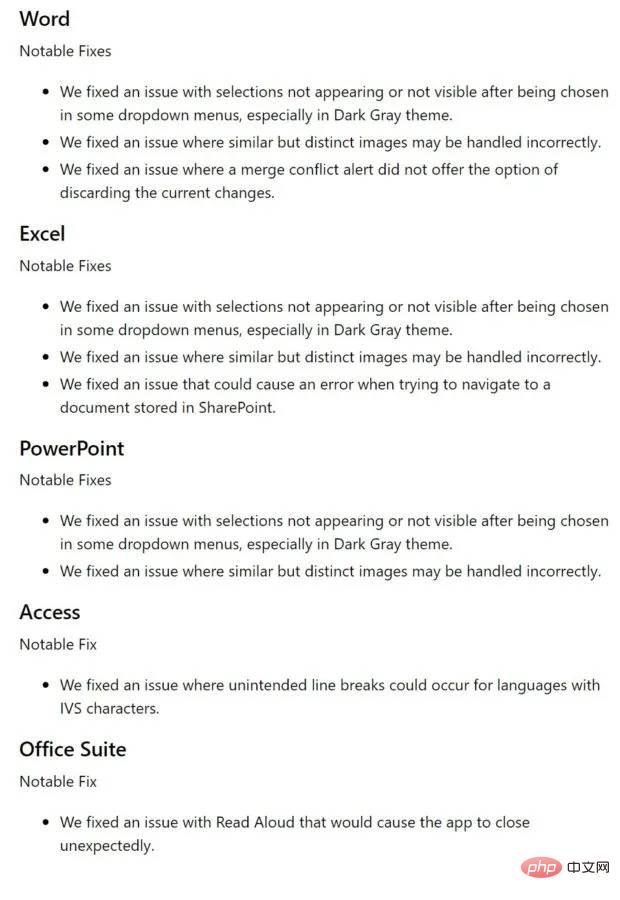 微软为 Windows 用户发布 Office 版本 2205(内部版本 15130.20000)Apr 14, 2023 pm 10:01 PM
微软为 Windows 用户发布 Office 版本 2205(内部版本 15130.20000)Apr 14, 2023 pm 10:01 PM微软为 Windows 用户发布了一个新的 Office Insider Preview Build。携带版本号2205 (Build 15130.20000),更新没有添加新功能和更改。但是,最新版本的 Office Insider Build 修复了以前 Office Build 中发现的大量问题。您可以在下面的完整官方变更日志中阅读所有错误修复。变更日志自从微软向 Off
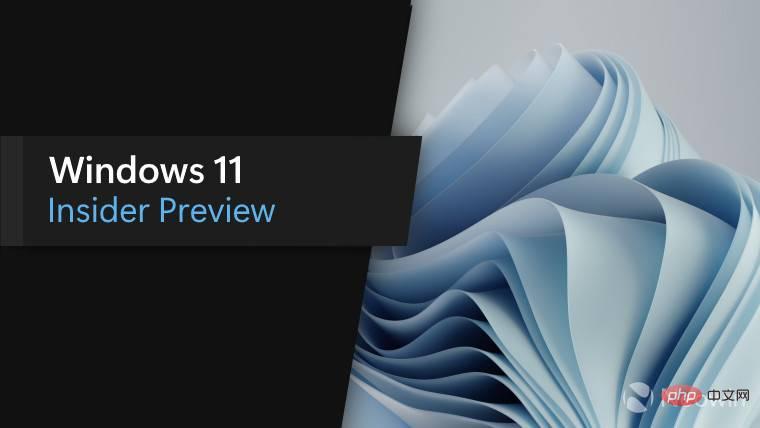 Windows 11 Beta build 22621 带有任务栏,文件资源管理器改进,可用 ISOApr 13, 2023 pm 10:28 PM
Windows 11 Beta build 22621 带有任务栏,文件资源管理器改进,可用 ISOApr 13, 2023 pm 10:28 PM微软今天已在 Beta 频道上向 Windows 11 预览体验成员发布了新版本 22621。该构建对任务栏和文件资源管理器等进行了更改。您可以在下面找到完整的变更日志:变化和改进[一般的][提醒]桌面右下角的版本水印在此版本中不再存在。这并不意味着我们已经完成,水印将在未来的版本中返回给 Insiders。修复[一般的]更新了底层语音平台,以改进语音访问、实时字幕和语音输入的语音活动检测,并解决如何识别标点符号的一些问题。[文件管理器]修复了导致 Insiders 在从 Google Driv
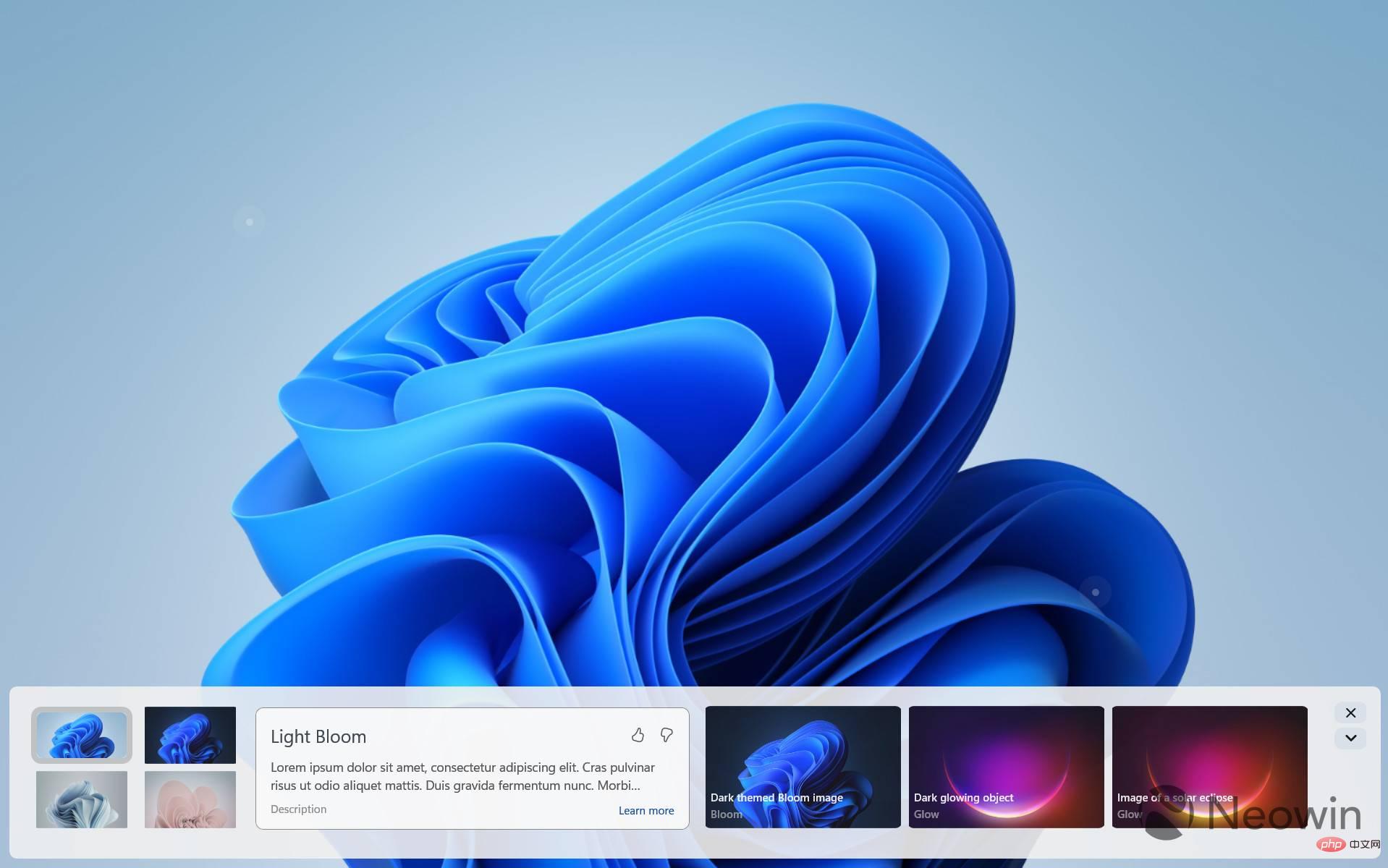 如何在 Windows 11 build 25197 中在桌面上启用新的 Spotlight UIApr 14, 2023 am 10:40 AM
如何在 Windows 11 build 25197 中在桌面上启用新的 Spotlight UIApr 14, 2023 am 10:40 AMWindows 11 build 25197现已在Dev Channel 中提供,它启用了一些以前隐藏的功能,例如新的平板电脑优化任务栏、设置应用程序中的动画图标以及更新的通知区域。传统上,Build 25197 也带来了未公布的变化,而这一次,用户发现了一个新的 Spotlight 面板,可以让您快速切换壁纸并获取有关当前桌面背景的更多信息。您可以通过右键单击桌面上的“了解有关此图片的更多信息”快捷方式来调用新的 Spotlight UI(将 Spotlight 设置为桌面背景时可用)。该面板
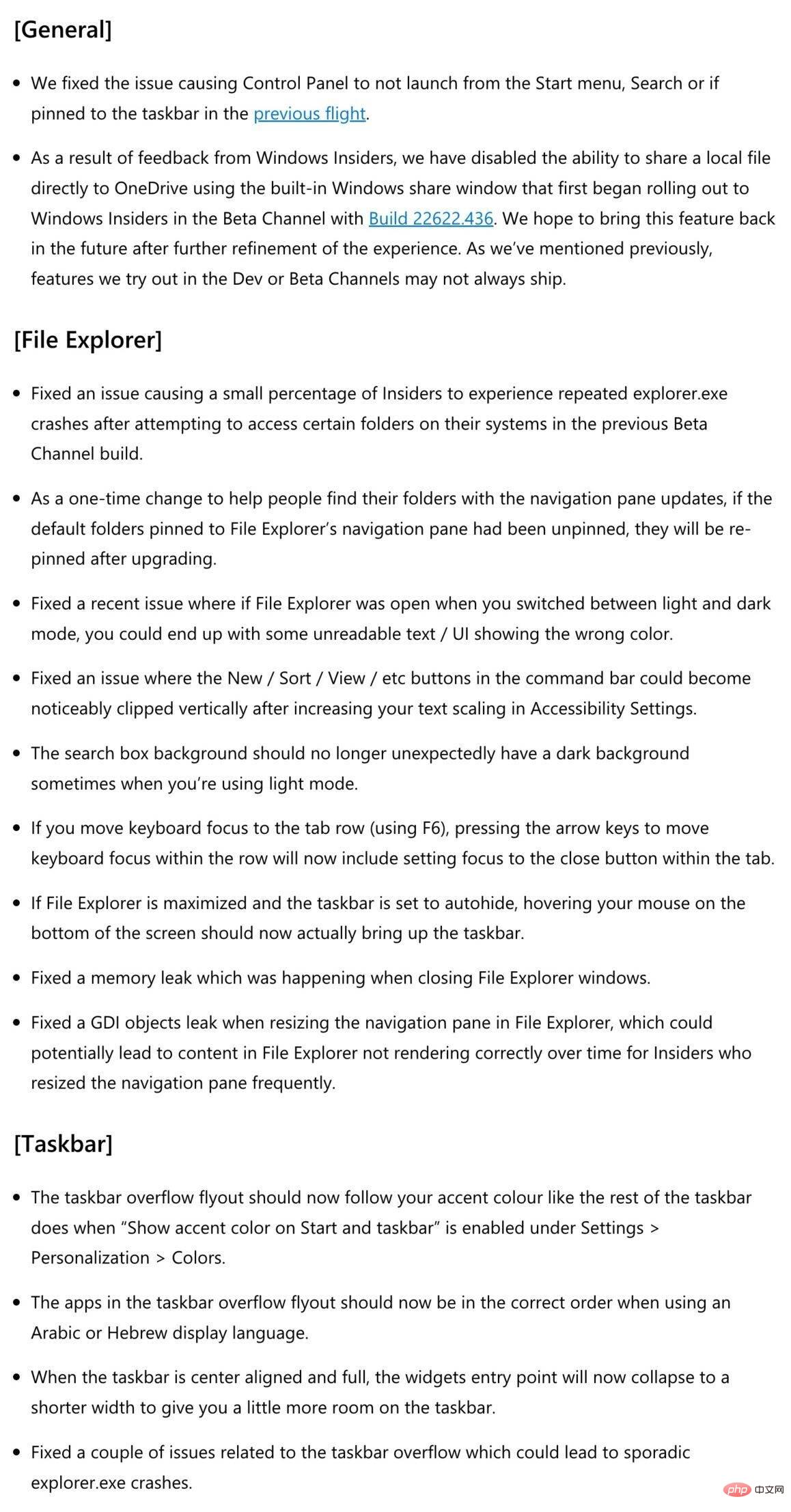 微软为 Beta Channel Insiders 发布 Windows 11 Insider Preview Build 22621.590 和 22622.590Apr 14, 2023 pm 01:49 PM
微软为 Beta Channel Insiders 发布 Windows 11 Insider Preview Build 22621.590 和 22622.590Apr 14, 2023 pm 01:49 PMBuild 22622.590中修复了什么修复了 Build 22621.590 和 Build 22622.590已知的问题要将 Microsoft Office Insider Preview Build 更新到最新版本,请打开任何 Office 程序并转到 文件> 帐户> 更新选项> 立即更新。
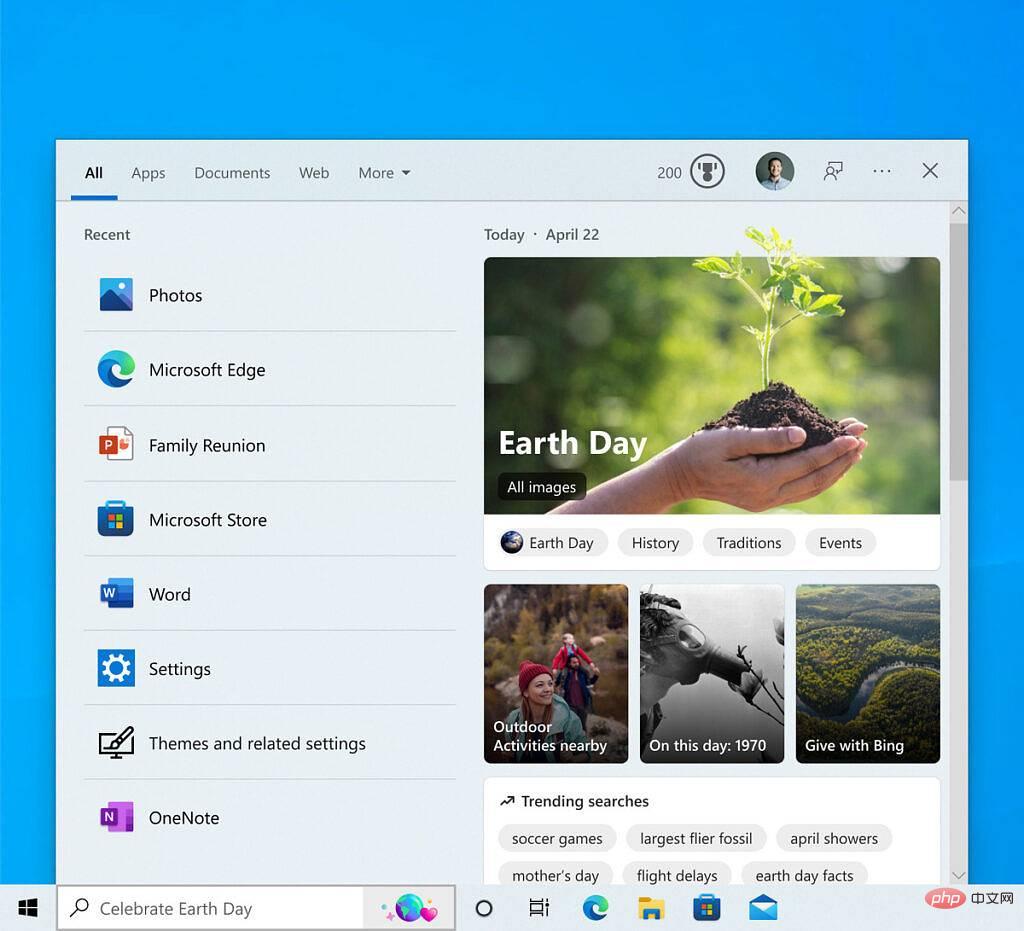 微软推出带有搜索亮点的 Windows 10 build 19044.1645Apr 14, 2023 pm 02:43 PM
微软推出带有搜索亮点的 Windows 10 build 19044.1645Apr 14, 2023 pm 02:43 PM又到了那个时候——我们在四月的第二个星期二,这意味着它是补丁星期二。Microsoft 正在向所有受支持的 Windows 版本推出更新,包括 Windows 11 和 Windows 10。具体来说,正在推出对 Windows 10 版本 21H2、21H1 和 20H2 的更新,分别更新为内部版本 19044.1645、19043.1645 和 19042.1645。此版本的主要变化是新添加的搜索亮点功能。这首先向 Windows 11 Insiders 推出,然后包含在 Windows 1
 发布预览频道中的 Windows 10 Build 19044.1739 (KB5014023) 修复了应用程序崩溃Apr 14, 2023 pm 01:37 PM
发布预览频道中的 Windows 10 Build 19044.1739 (KB5014023) 修复了应用程序崩溃Apr 14, 2023 pm 01:37 PMWindows 10 21H2 上的 Windows 预览体验成员今天收到了新的累积更新,或许在此版本中值得注意的是,进一步尝试修复在某些显卡上依赖 d3d9.dll 时意外关闭的应用程序. 此更新还包含阻止MicrosoftExcel 和 Outlook 应用程序无法打开。新版本 19044.1739 (21H2) (KB5014023) 是可选的,测试某些非安全修复程序是否可以通过下一个补丁星期二,现在可以通过发布预览频道获得。此更新包括以下改进:新的!我们引入了新的排序版本 6.4.3,它


热AI工具

Undresser.AI Undress
人工智能驱动的应用程序,用于创建逼真的裸体照片

AI Clothes Remover
用于从照片中去除衣服的在线人工智能工具。

Undress AI Tool
免费脱衣服图片

Clothoff.io
AI脱衣机

AI Hentai Generator
免费生成ai无尽的。

热门文章

热工具

螳螂BT
Mantis是一个易于部署的基于Web的缺陷跟踪工具,用于帮助产品缺陷跟踪。它需要PHP、MySQL和一个Web服务器。请查看我们的演示和托管服务。

VSCode Windows 64位 下载
微软推出的免费、功能强大的一款IDE编辑器

Dreamweaver Mac版
视觉化网页开发工具

SublimeText3 英文版
推荐:为Win版本,支持代码提示!

记事本++7.3.1
好用且免费的代码编辑器





